Windows 11 の新しい Outlook アプリでダーク モードを有効にする方法

ダーク モードは、しばらく前から Outlook アプリの機能でした。Windows 11 の導入に伴い、Microsoft は Outlook アプリの最新のデザインを発表し、システム全体の美しさとより緊密に連携させました。
この更新により、Outlook アプリはより現代的で合理的な外観になりました。ただし、これはユーザーがダーク モード設定にアクセスする方法の変更も意味します。
改良された Outlook アプリで外観設定を見つけるのに苦労している場合は、このガイドの手順に従ってください。新しい Outlook インターフェイスでダーク モードを迅速かつ簡単にアクティブ化できるようになります。
新しい Outlook アプリでダーク モードを有効にする
まず、スタートメニューに移動し、「Outlook」と入力します。次に、検索結果から「Outlook」アプリをクリックします。
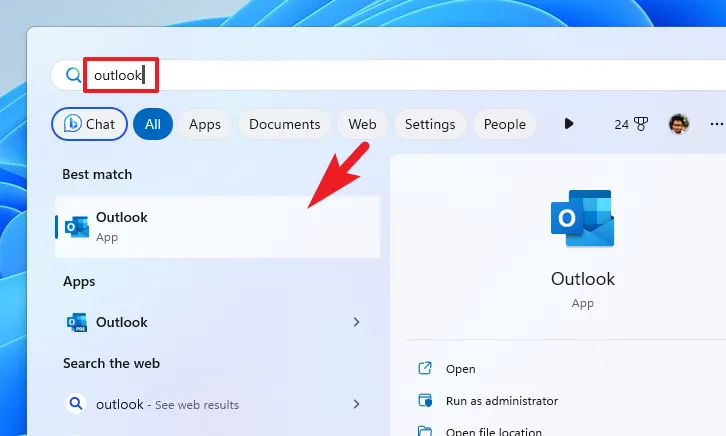
Outlook ウィンドウで、ツールバーの「歯車」アイコンをクリックして続行します。これにより、画面上に Outlook 設定ウィンドウが開きます。
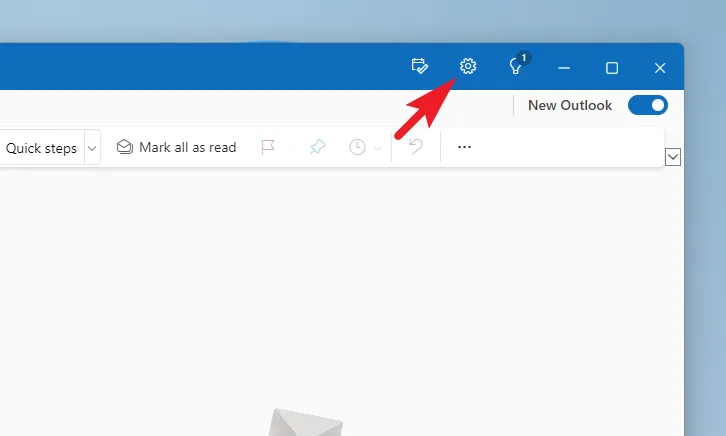
[設定] 画面で、左側のサイドバーから [全般] タブをクリックして続行します。
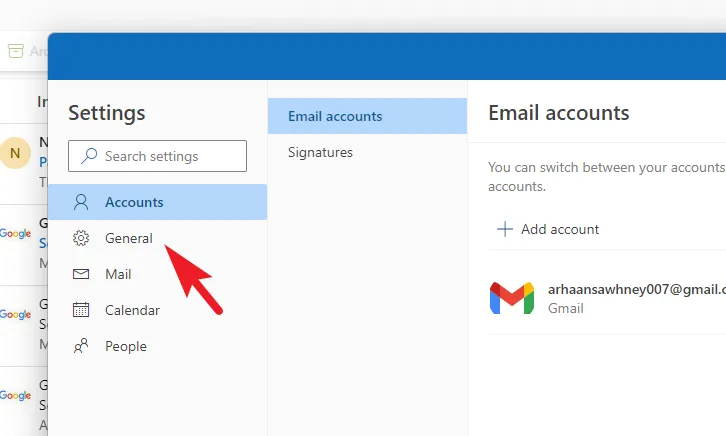
その後、「外観」タブを選択し、「ダーク」オプションをクリックします。あるいは、「システム設定を使用」サムネイルを選択して、Windows 11 のテーマに応じて変更することもできます。
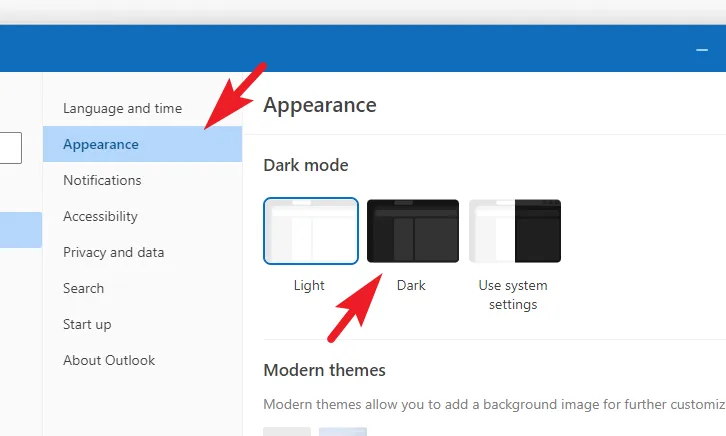
さらにカスタマイズするには、オプションのグリッドからテーマを選択します。完了したら、「保存」をクリックして変更を適用します。
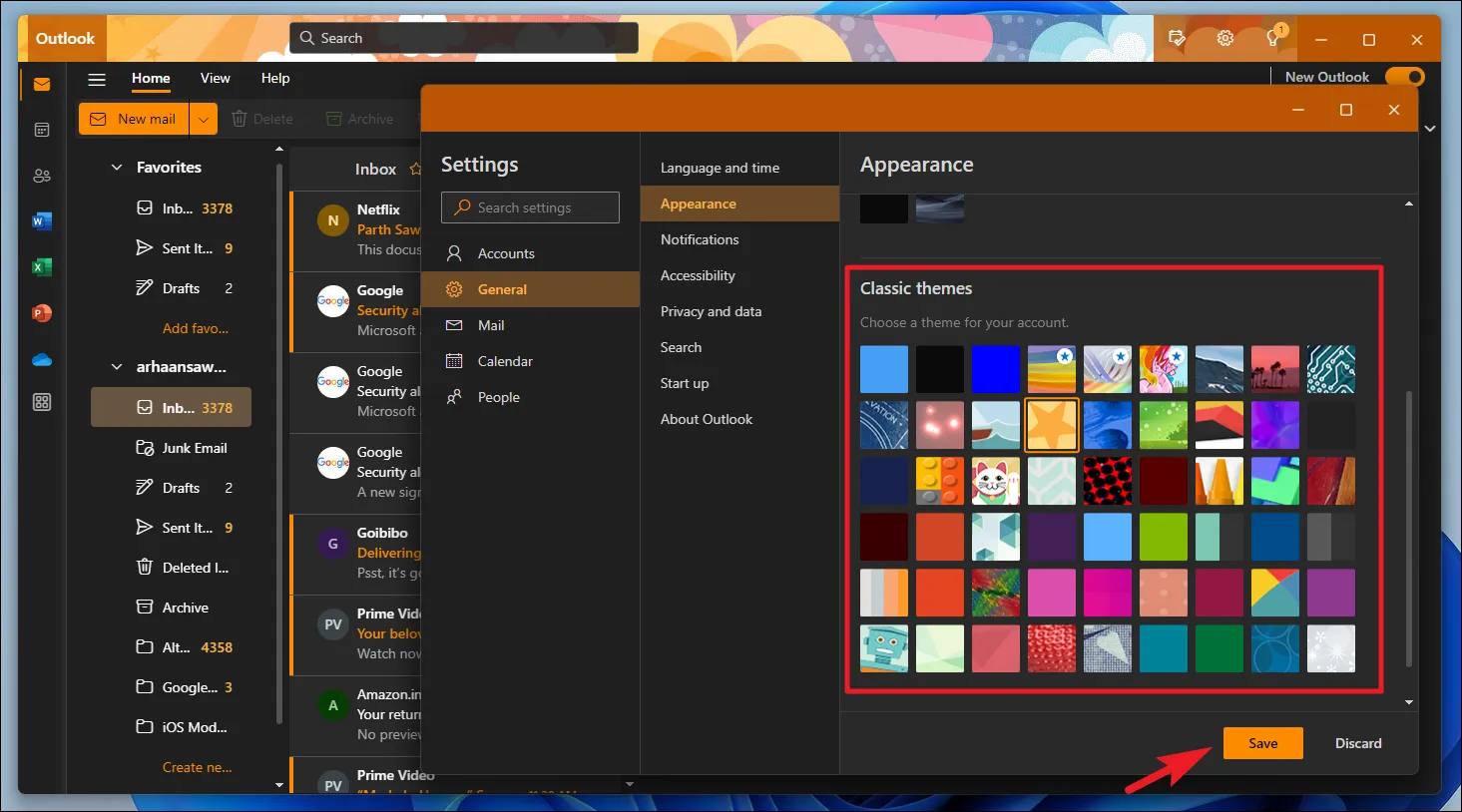
薄暗い環境で作業している場合、または通常は夜間に作業している場合は、Outlook のダーク モードを使用すると目の疲れを大幅に軽減できます。さらに、システムの外観に合わせて、それに応じて切り替えることもできます。



コメントを残す